Tabla de contenido
En nuestro día a día, sentimos la necesidad de medir la distancia tantas veces. No es tan difícil calcular la distancia entre dos coordenadas GPS en Excel Voy a explicar 2 maneras sencillas de calcular la distancia entre dos coordenadas GPS en Excel .
Para mayor claridad, utilizaré un conjunto de datos compuesto por el Latitud y los valores de longitud de las ubicaciones Praga, República Checa y Salzburgo, Austria .
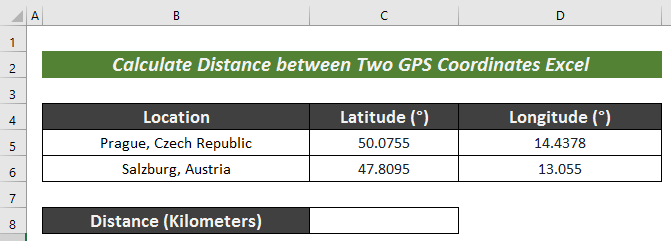
Descargar el cuaderno de prácticas
Cálculo de la distancia entre dos coordenadas GPS.xlsm2 formas sencillas de calcular la distancia entre dos coordenadas GPS en Excel
1. Uso de la fórmula aritmética para calcular la distancia entre dos coordenadas GPS
El uso de la fórmula aritmética es la forma más rápida y sencilla de calcular la distancia entre dos coordenadas GPS Para ello, siga los siguientes pasos.
Pasos :
- Cree una nueva fila titulada Distancia (Millas) .
- Seleccione una celda para aplicar la siguiente fórmula:
=ACOS(COS(RADIANES(90-C5))*COS(RADIANES(90-C6))+SIN(RADIANES(90-C5))*SIN(RADIANES(90-C6))*COS(RADIANES(D5-D6)))*3959 Toma,
- En Función radián convierte el valor en Titulación unidades en un valor de Radian unidad.
- En Función ACOS devuelve el coseno inverso de un número.
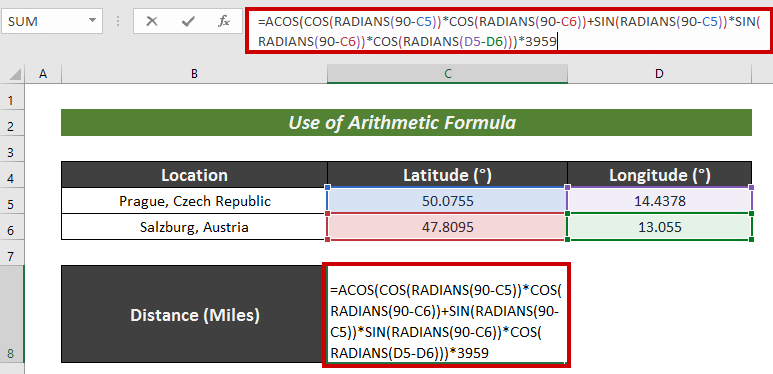
Desglose de fórmulas
COS(RADIANES(90-C5))*COS(RADIANES(90-C6))+SIN(RADIANES(90-C5))*SIN(RADIANES(90-C6))*COS(RADIANES(D5-D6)) - esta parte proporciona el valor utilizando operadores trigonométricos.
Salida: 0.999092512926254
ACOS(0.999092512926254) - Función ACOS devuelve el valor del Coseno inverso.
Salida: 0.0426057358212635
0.0426057358212635 *3959 - La multiplicación de 3959 convierte el valor en Miles .
Salida: 168.676108116382
- Por último, pulse INTRODUCE para obtener el resultado.
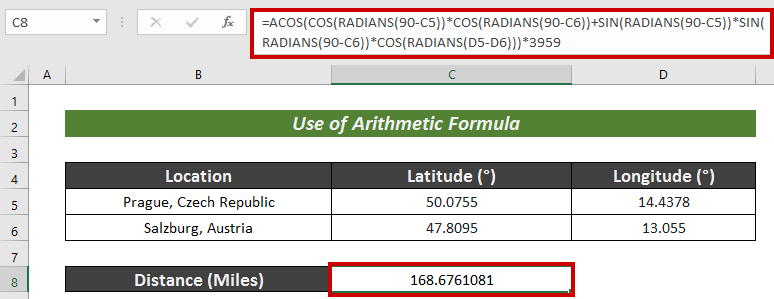
Así, podemos calcular la distancia entre dos coordenadas GPS con bastante facilidad.
Más información: Cómo calcular la distancia entre dos ciudades en Excel
2. Uso de VBA para calcular la distancia entre dos coordenadas GPS
También podemos utilizar VBA a calcular la distancia entre dos coordenadas GPS Es la forma más inteligente de hacerlo.
Pasos :
- En primer lugar, vaya a la página Desarrollador ficha.
- Elija Visual Basic de la cinta.
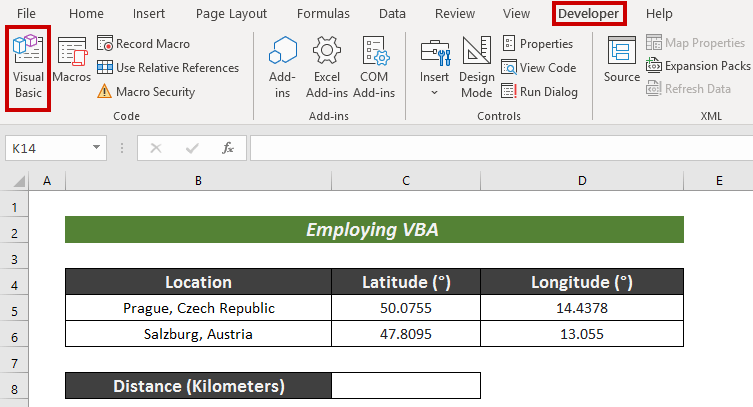
- Ahora, haga clic en Inserte .
- A continuación, pulse Módulo .
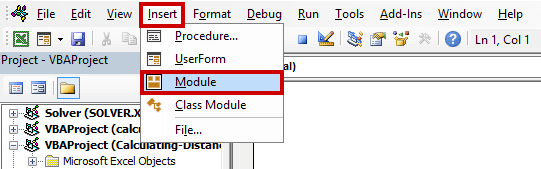
- Ahora, introduzca el siguiente código VBA en el espacio vacío:
Public Function DistCalc(Prague_Lati As Double, Prague_Longi As Double, Salzburg_Lati As Double, Salzburg_Longi As Double) With WorksheetFunction M = Cos(.Radians(90 - Prague_Lati)) N = Cos(.Radians(90 - Salzburg_Lati)) O = Sin(.Radians(90 - Prague_Lati)) P = Sin(.Radians(90 - Salzburg_Lati)) Q = Cos(.Radians(Prague_Longi - Salzburg_Longi)) 'Change 6371a 3959 para obtener su resultado en Millas DistCalc = .Acos(M * N + O * P * Q) * 6371 End With End Function 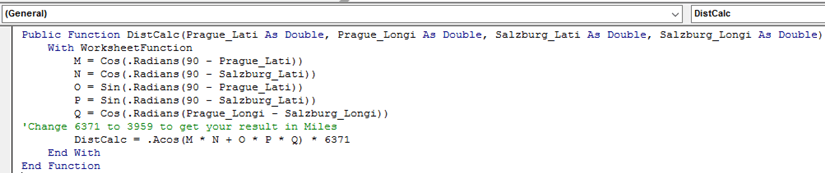
En primer lugar, he utilizado aquí un procedimiento Public Function DistCalc A continuación, establezco algunas variables M, N, O, P, y Q con determinados valores. Mencioné una relación adecuada entre las variables para definir el DistCalc Función.
- Ahora, seleccione una celda para obtener el resultado medido (es decir C8 ).
- Ahora, aplica la siguiente fórmula:
=DistCalc(C5,D5,C6,D6) Aquí, el Función DistCalc calcula el distancia entre los dos puntos .
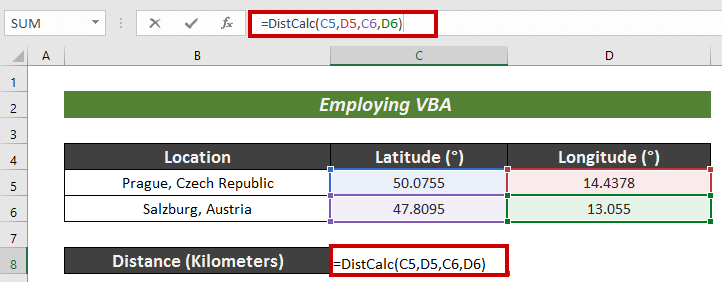
- Por último, pulsa INTRODUCE .
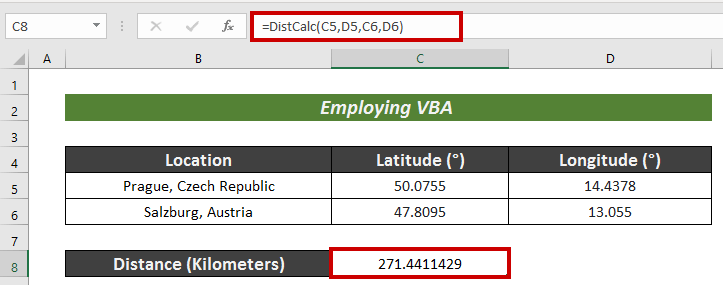
Esta es la mejor manera de calcular la distancia entre dos coordenadas GPS .
Más información: Cómo calcular la distancia entre dos direcciones en Excel (3 maneras)
Sección práctica
Puede practicar aquí para obtener más experiencia.
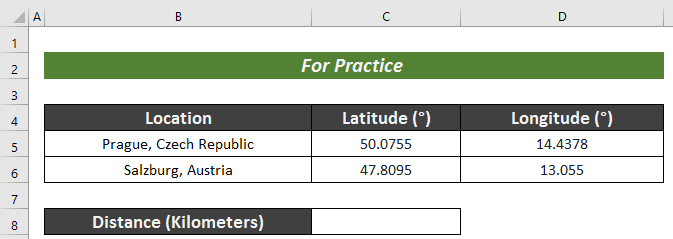
Conclusión
En este artículo, he intentado articular 2 formas sencillas de calcular la distancia entre dos coordenadas GPS en Excel Espero que sea útil para todos. Si tiene más preguntas, coméntelo a continuación.

